Google Duo теперь Meet: что поменялось и чем хорош сервис
Не обязательно перезванивать собеседнику каждые 40 минут: сейчас есть много бесплатных альтернатив Zoom, которые для переговоров и проще, и удобнее. Яркий пример — видеочаты из экосистемы Google, которые не накладывают искусственных ограничений и подходят как для личного использования, так и бизнеса.
Разберем, чем полезен мессенджер Google Duo после слияния с корпоративным видеочатом Meet и почему видеосервис Google может полностью заменить Zoom.
Где скачать Google Duo
До лета 2022 Google поддерживал 2 сервиса видеосвязи: Duo и Meet, нацеленных на разные сегменты аудитории — частное и корпоративное использование. Сервисы отличались между собой рядом инструментов: у Duo был внутренний мессенджер с общими и приватными чатами, а Meet предлагал проведение презентаций онлайн и видеосвязь с поддержкой до 250 участников.
В августе 2022 года Google перевел большую часть инструментов Duo в среду Meet, после чего переименовали сервис в Duo для удобства пользователей при поиске приложения. Вскоре сервис опять переименовали. На сегодня Duo и Meet — это разные названия одного сервиса видеосвязи, доступного по 2 URL-адресам:

- duo.google.com
- meet.google.com
Формально старый адрес остался доступен, но при запуске видеозвонка пользователи будут перенаправлены в сервис Meet. Старые версии мобильного приложения Duo уже не поддерживаются, а в App Store и Google Play доступна установка только Meet.
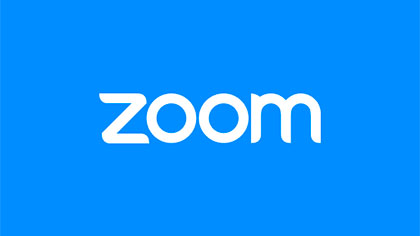
Читайте также:
Чем заменить Zoom: подборка 12 российских сервисов
Как работает Google Duo, функции и возможности
Для личного использования сервис бесплатный и поддерживает видеосвязь с сотней участников. В рамках корпоративной экосистемы Google Workspace в Meet можно расширить количество участников в конференции и место для хранения файлов пользователей. Также платная подписка Workspace предлагает защищенную корпоративную сеть с личным адресом компании и расширенные инструменты для администрирования конференций. Подписка стоит от 6 до 18 $ за каждого пользователя, но сейчас официально недоступна в РФ.
Бесплатная версия Google Duo в оболочке Meet предлагает больше возможностей, чем Zoom, и не накладывает ограничений по длительности или географии звонка. Сервис стабильно работает в РФ, также как и другие базовые продукты Google.
Основные возможности видеочата:
- Демонстрация экрана. Доступна полная трансляция рабочего стола или стриминг выбранного окна.
- Интеграция с сервисами. Есть поддержка интерактивной доски с электронным пером, а также файлов Miro. Опционально можно подключить другие сервисы.
- Текстовой чат. Все участники могут общаться во внутреннем приватном чате, из которого пропадет вся информация после окончания конференции. В чате конференции прикреплять файлы нельзя.
- Вопрос ведущему. Через опцию «поднять руку» можно задать вопрос спикеру. Все участники автоматически становятся в очередь, спикеры могут принять или отклонить запрос.
Читайте также:
Маркетинговые коммуникации: каналы, задачи и оценка эффективности коммуникаций в маркетинге
Сервис позволяет разделить участников конференции на организаторов, спикеров и слушателей. Организаторы могут управлять микрофонами слушателей, отключать их камеры для снижения нагрузки на сеть и модерировать чат.
Подытожим преимущества и недостатки сервиса:
Поддержка 100 участников в HD-качестве без ограничений по длительности звонка
Meet занимает чуть больше оперативной памяти, чем аналоги, поэтому может тормозить слабые компьютеры
Прямая интеграция всех приложений Google
Нет функции виртуального фона
Встроенные инструменты для администрирования конференции
Нет инструментов для записи конференции
Как пользоваться видеочатом Google
Видеосервис доступен в формате веб-сервиса по адресу meet.google.com, а также в виде мобильного приложения на Android и iOS. Десктопная версия сервиса доступна только для девайсов Google Meet Hardware, которые используются для проведения крупных конференций и на данный момент недоступны для покупки в РФ.
Создаем конференцию
Для запуска нового видеозвонка открываем сайт Meet и находим в интерфейсе кнопку «Новая встреча».
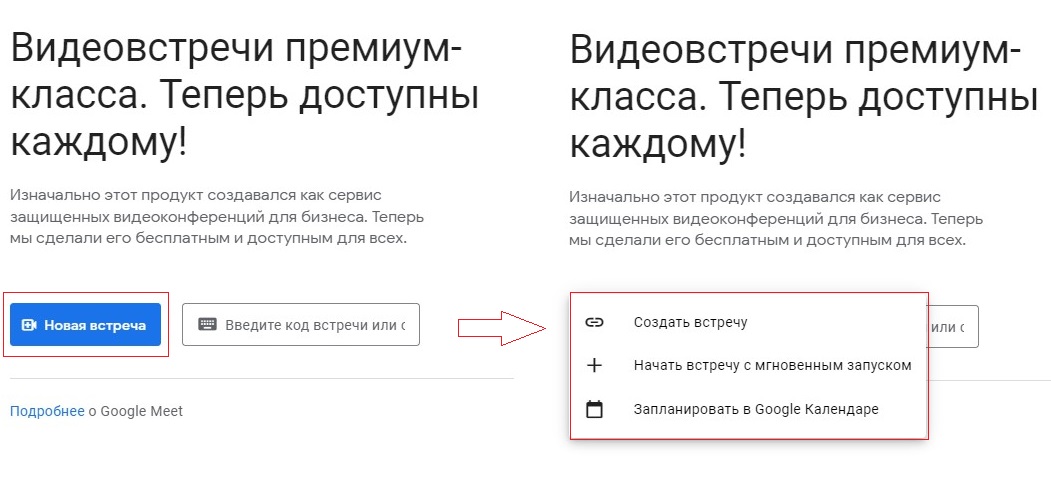
Сервис предложит несколько вариантов:

- Создать встречу. Генерируется ссылка на конференцию — чтобы присоединиться к чату, нужно перейти по URL и скинуть адрес другому собеседнику.
- Назначить с мгновенным запуском. Сразу запускается видеочат, из которого уже можно проверить камеру, пригласить участников и начать общение.
- Запланировать в «Календаре». Открывается планер «Google Календаря», где можно запланировать событие, добавить список гостей чата и указать настройки конференции. Видеочат автоматически запустится в запланированное время.
Чтобы присоединиться к конференции другому участнику, достаточно перейти по скопированной ссылке или приглашению по email. При наличии приложения Meet на смартфоне собеседник также увидит уведомление с приглашением.
Как проверить оборудование перед звонком?
Перед запуском встречи сервис попросит предоставить доступ к камере и микрофону. Чтобы сменить оборудование, назначенное по умолчанию, можно нажать на иконку настроек в правом верхнем углу.
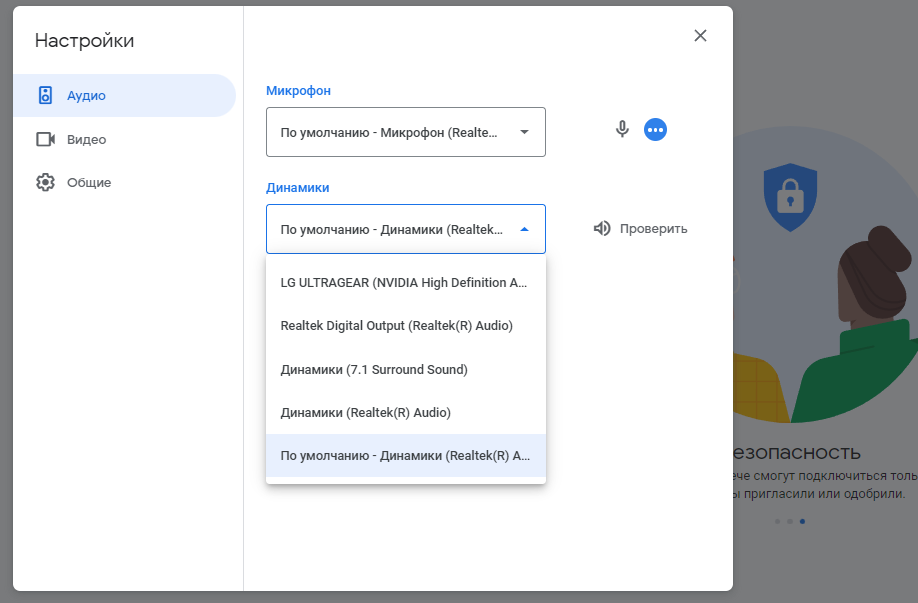
В настройках можно выбрать девайс из списка подключенных микрофонов, динамиков и веб-камер. Здесь можно указать вариант активации микрофона, а также разрешение, в котором снимает камера и транслируется конференция.
Как пригласить участников?
Чтобы добавить новых участников достаточно поделиться ссылкой на конференцию. Ссылка доступна в левом нижнем углу. Также можно добавить участников из адресной книги аккаунта Google или контактов мобильного приложения.
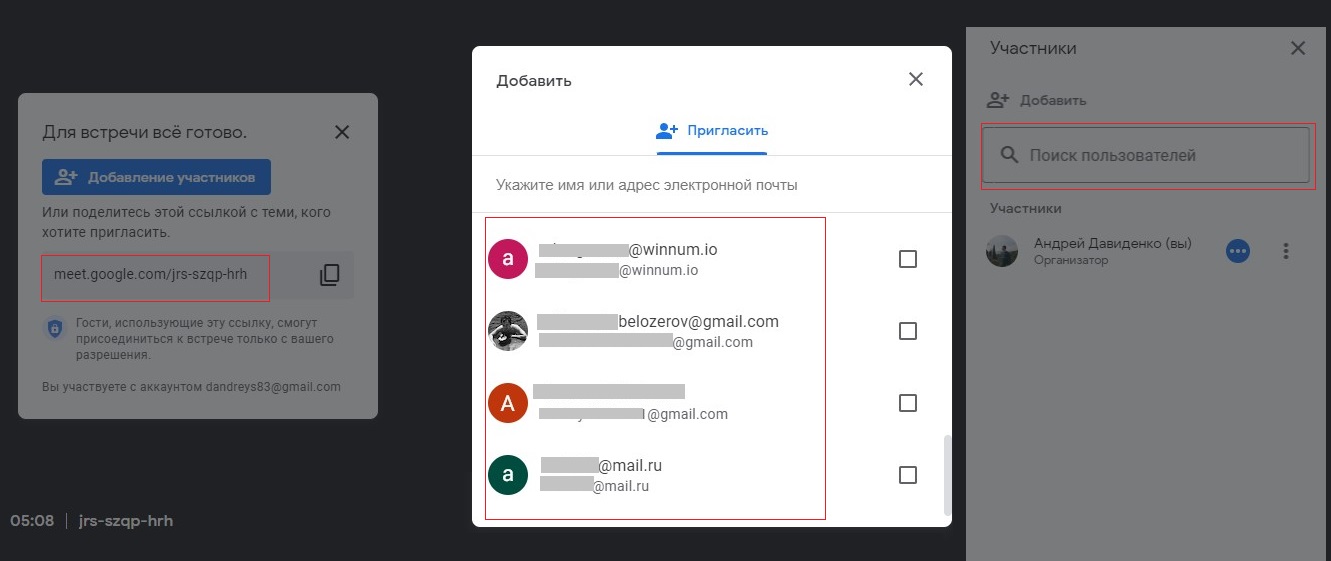
Как общаться на конференции?
Основные функции отображаются на панели инструментов участника — внизу под аватаром профиля.
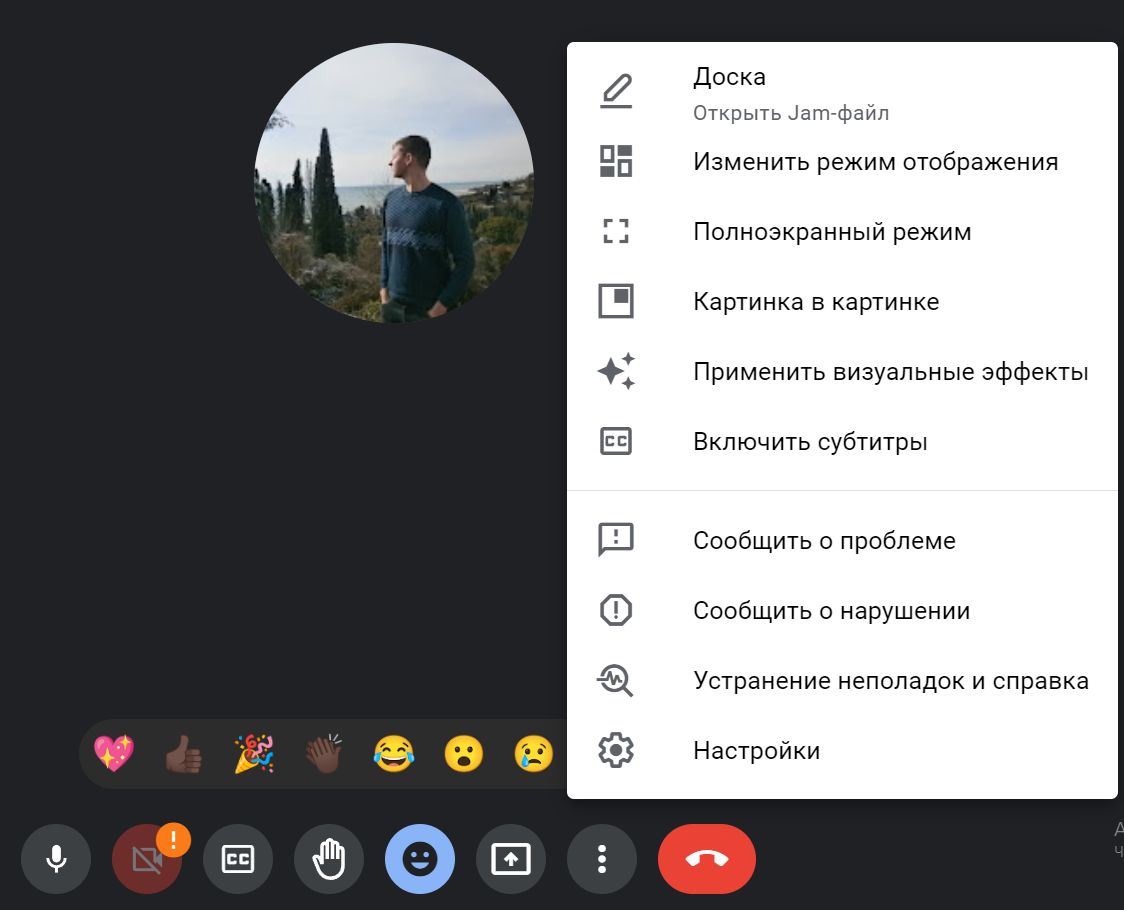
Каждый участник может — по порядку:
- Управлять камерой или микрофоном.
- Включить отображение субтитров.
- Поднять руку, чтобы задать спикеру вопрос.
- Отправить свою реакцию в чат.
- Свернуть экран или изменить масштаб.
- Перейти во вкладку с интерактивной доской.
В правой части экрана доступен чат, список всех участников звонка, общая информация о конференции, а также инструменты управления для администраторов.

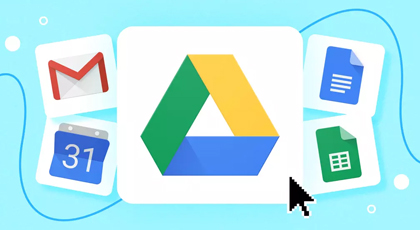
Читайте также:
Что такое Google Drive: как пользоваться и зачем нужен Гугл Диск
В целом Meet подходит для личного и коммерческого использования лучше большинства сервисов-аналогов, которые остались на российском рынке. Единственным конкурентом сервиса, дающим бесплатно такую же функциональность как Google, может считаться только «Яндекс Телемост», при условии использования всей инфраструктуры «Яндекса».
Коротко о главном
- Duo и Meet — теперь единый сервис.
- Бесплатная версия видеочата поддерживает онлайн-конференции до 100 участников, внутренний чат, а также трансляцию эфира с демонстрацией экрана и интерактивной доской.
- Подключиться к звонку можно с любого устройства, независимо от локации. Для входа нужна только ссылка, мобильное приложение умеет экономить трафик и автоматически переключиться с Wi-Fi на мобильную сеть.
- Meet удобнее Zoom сразу по нескольким параметрам. Meet работает быстрее, интегрирован с аккаунтом Google и позволяет запустить конференцию в пару кликов по ссылке без предварительной регистрации пользователей.
- Внутри Meet нет искусственных ограничений по длительности звонков, как это есть в Zoom. При этом бесплатная версия сервиса доступна для всех пользователей в РФ.

Присоединяйтесь к нашему Telegram-каналу!
- Теперь Вы можете читать последние новости из мира интернет-маркетинга в мессенджере Telegram на своём мобильном телефоне.
- Для этого вам необходимо подписаться на наш канал.
Google Duo: что это за программа на Android
В последнее время на Android телефонах все чаще начало появляться загадочное приложение под названием Duo. Сейчас вы узнаете, что это за приложение, для чего оно используется, а также как его установить и удалить.
Что такое Google Duo
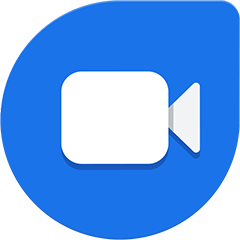
Duo – это программа для видео и аудио звонков от компании Google, приложение было представлено в 2016 году на конференции Google I/O, вместе с приложением Allo и другими продуктами. Как и большинство других подобных приложений, Google Duo идентифицирует пользователей по их номеру мобильного телефона и позволяет совершать звонки через Интернет.
По своим возможностями и предназначению программа Duo является аналогом FaceTime. Но, в отличие от FaceTime, который разработан Apple исключительно для iPhone, данная программа доступна как для пользователей операционной системы Android, так и для пользователей iOS. Это позволяет использовать Google Duo для совершения видео вызовов с Android смартфонов на iPhone и наоборот. Нужно отметить, что конкуренция с FaceTime от Apple это не единственная цель, которую преследовала Google выпуская это приложение. Программа Duo также должна заменить приложение Hangouts, которое не получило слишком большой популярности среди пользователей. Практически сразу после анонса Duo компания Google сообщила производителям смартфонов на базе Android, что Duo должен заменить Hangouts в списке стандартных приложений.
Основное предназначение программы Google Duo – это видео-звонки. Компания Google заявляет о хорошем уровне оптимизации в приложении Google Duo, что позволяет пользователям совершать звонки не только при подключении через Wi-Fi, но и через мобильные сети. Более того приложение умеет автоматически переключаться между быстрым Wi-Fi и медленным мобильным соединением и при этом не разрывать видео связь. Передача видеоизображения происходит с разрешением 720p, а качество картинки зависит от скорости подключения. При этом заявляется, что качество звука не снижается при плохом соединении и вы всегда будете хорошо слышать своего собеседника.
Одной из необычных особенностей программы Google Duo является функция «Knock Knock» или, как ее называют в российской версии приложения, «Тук-тук». Эта функция позволяет увидеть звонящего вам пользователя в режиме онлайн еще до того, как вы поднимите трубку. То есть камера звонящего включается сразу после того, как он нажал на кнопку вызова, и вы можете увидеть это изображение, даже не отвечая на вызов. Это создает необычное ощущение, так как вы можете наблюдать за пользователем, который ожидает вашего ответа на звонок. Впрочем, в Google понимают, что такая функция понравится не всем, поэтому ее можно отключить в настройках приложения.
В 2017 году компания Google значительно расширила возможности программы Google Duo. К уже имеющемся видео вызовам была добавлена возможность совершать классические голосовые звонки, а также оставлять пользователю 30 секундные голосовые и видео сообщения, которые он может прослушать в удобное для него время. Также в 2017 году началась интеграция Google Duo с другими стандартными приложениями на Android. Так поддержка Duo была добавлена в приложения «Контакты» и «Сообщения».
Как установить приложение Duo
Приложение Duo входит в список стандартных приложений на Android. Поэтому, если ваш телефон относительно новый, то, скорее всего, это приложение у вас уже установлено. Если это не так, то вы можете установить эту программу самостоятельно.
Для того чтобы установить Google Duo откройте магазин приложений Play Market и введите в поиск слово «duo». После этого нужно просто нажать на кнопку «Установить» и приложение автоматически установится на ваш Android телефон.
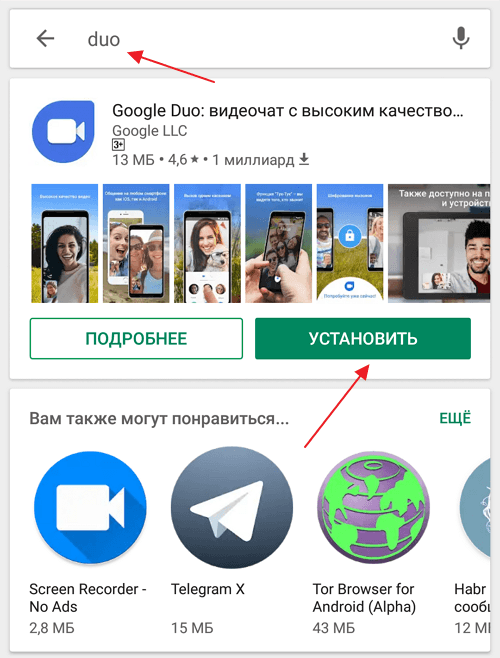
При первом запуске программы Duo вас попросят принять условия использования и политику конфиденциальности. Для этого достаточно просто нажать на кнопку «Принимаю».
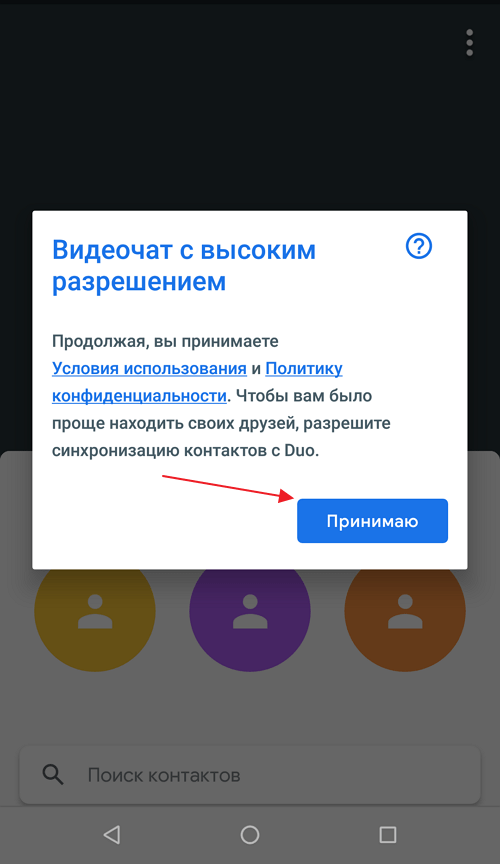
После этого нужно будет предоставить программе доступ к телефонной книге, видеокамере и микрофону. Эти доступы необходимы для совершения голосовых и видеозвонков. Нажмите на кнопку «Предоставить доступ» и потом нажмите «Разрешить» на всех всплывающих окнах, которые будут появляться.
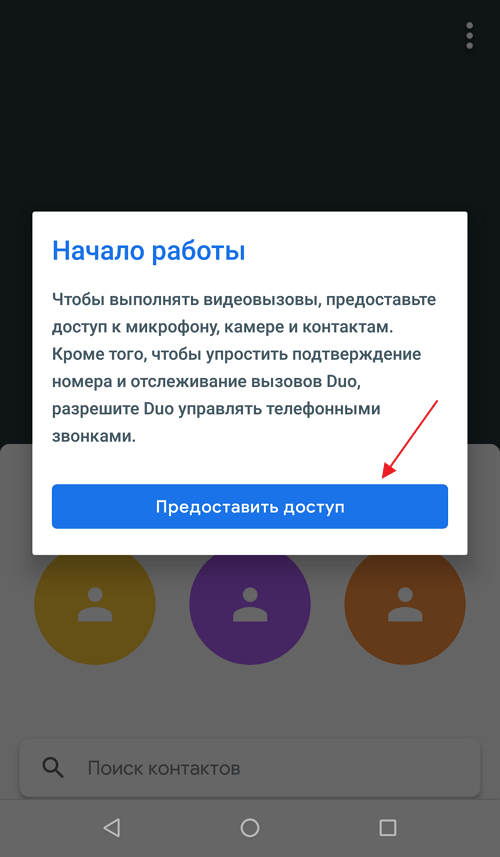
Поскольку идентификация пользователей в программе Duo происходит по номеру телефона, то нужно будет также ввести номер телефона и дождаться, пока придет SMS-сообщение с кодом подтверждения.
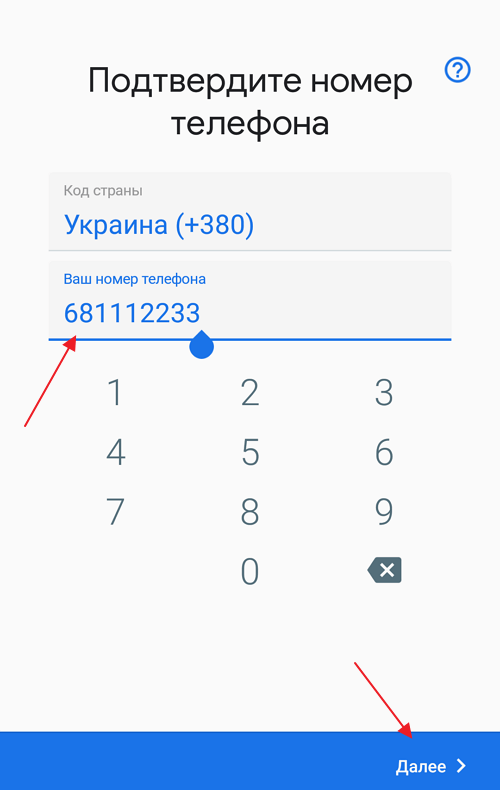
На этом первоначальная настройка Duo будет завершена, и вы увидите интерфейс программы. В верхней части экрана вы увидите изображение с фронтальной камеры, а в нижней список контактов, с которыми можно связаться при помощи Duo. Также здесь есть переключатель, с помощью которого можно переключиться с видеозвонков на обычные голосовые вызовы. В верхнем правом углу программы будет кнопка, открывающая меню, с ее помощью можно перейти к настройкам.
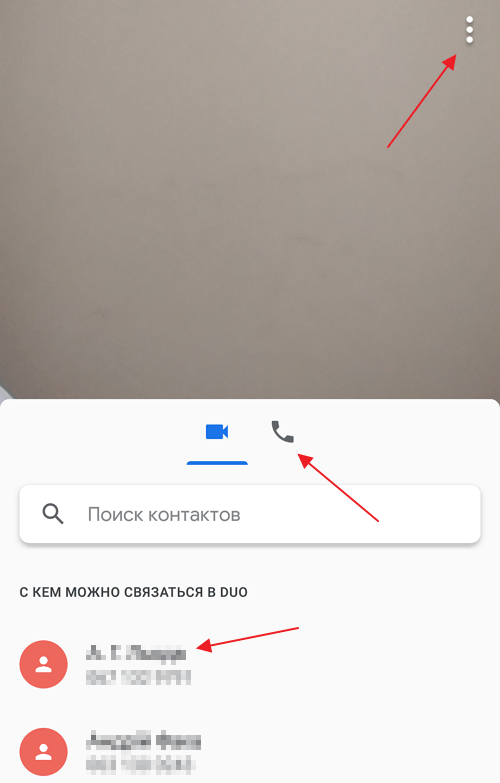
Впрочем, в настройках программы Google Duo не слишком много возможностей. Самая полезная опция, которая там доступна, это включение и отключение функции «Тук-тук».
Как удалить приложение Duo
Если вы устанавливали программу Duo самостоятельно, то с ее удалением не будет никаких проблем. Все что вам нужно сделать, это зайти в Google Duo, открыть настройки и удалить аккаунт.
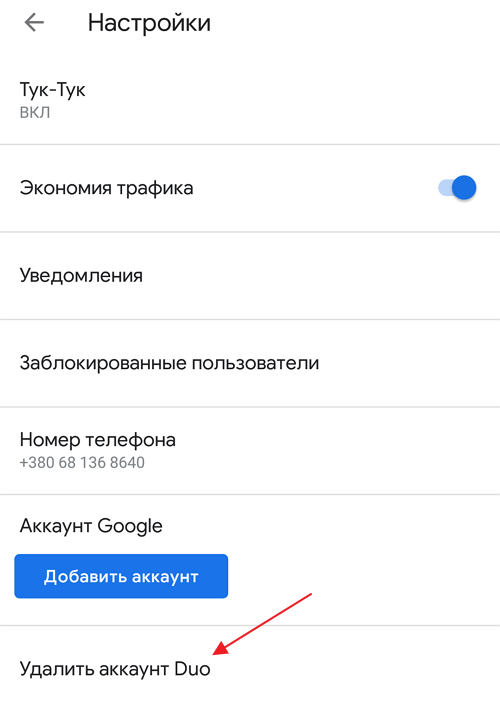
После этого приложение Duo можно удалить точно также, как и любое другое приложение на Android. Для этого откройте настройки Android, перейдите в раздел «Приложения и уведомления», найдите там приложение Google Duo и нажмите на кнопку «Удалить».
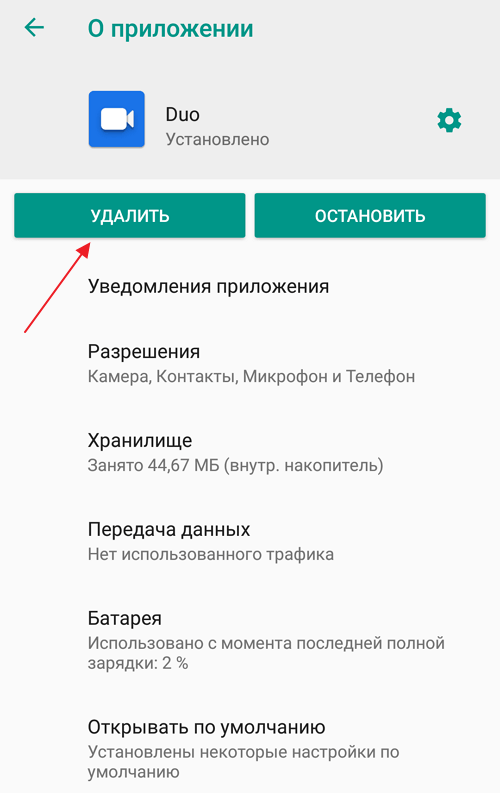
Но, если вы не устанавливали Duo, то это означает, что на вашем Android телефоне это приложение входит в список стандартных. В этом случае, все что можно сделать, это удалить аккаунт в настройках приложения, удалить само приложение не получится.
Решить эту проблему можно только после получения Root прав. При наличии Root-прав, вы сможете удалить любое стандартное приложение при помощи программы Root Uninstaller. Более подробно об этом можно почитать в отдельной статье об удалении стандартных приложений на Android.
- Google Smart Lock: что это за программа на Android
- Android Accessibility Suite: что это за программа
- Hangouts: что это за программа на Android
Что такое Google Duo: как работает приложение
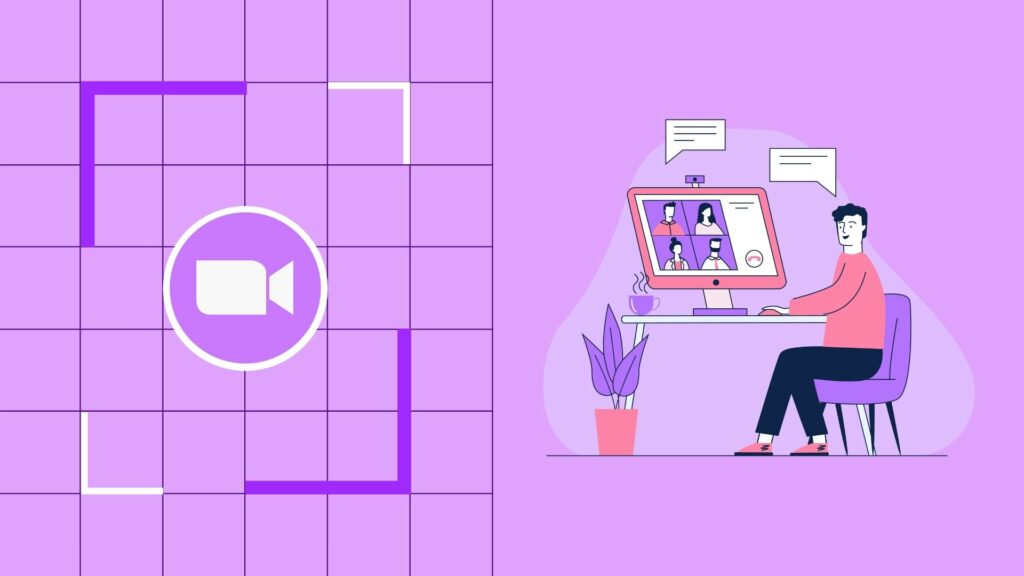
На цифровом рынке много программ для видеозвонков. Приложение Google Duo, разработанное в 2016 году, занимает свою нишу в конкурентной среде и предлагает пользователям альтернативу привычным мессенджерам. Оно обладает универсальным функционалом и особенностями.

Оптимизируйте маркетинг и увеличивайте продажи вместе с Calltouch
Что такое приложение Google Duo
Google Duo – это бесплатное приложение для смартфонов, компьютеров, планшетов и умных дисплеев. «Duo» означает «два», что говорит о приватности абонентов при звонке. Количество человек, участвующих в групповом разговоре, постепенно увеличивается. К 2021 году Google расширил одновременный доступ к видеочату до 32 человек.
Чем отличается Duo от аналогичных приложений
- простой интерфейс, понятный любому пользователю;
- быстрая регистрация;
- автоматическое переключение с Wi-FI на мобильный интернет;
- снижение качества звонка для сохранения аудиосигнала при слабой скорости интернета.
Программа отличается от прочих отсутствием некоторых функций. Например, в Google Duo нельзя обмениваться файлами, что может затруднять организацию конференций и других рабочих процессов.

Бизнес
Читайте также:
Михаил Федоринин: «Сложно создавать крутой продукт, когда все регламентировано»
Михаил Федоринин: «Сложно создавать крутой продукт, когда все регламентировано»
Как работает приложение
Работа происходит в несколько кликов:
- Необходимо зайти в приложение.
- Отыскать человека, с которым будет видеозвонок.
- Нажать на него, выбрав способ связи.
- Начать общение.
Как пользоваться
Использование Google Duo на компьютере и смартфоне происходит по-разному из-за особенностей платформ, на которые устанавливается программа.
На ПК
При работе на компьютере:
- Перейдите на сайт duo.google.com.
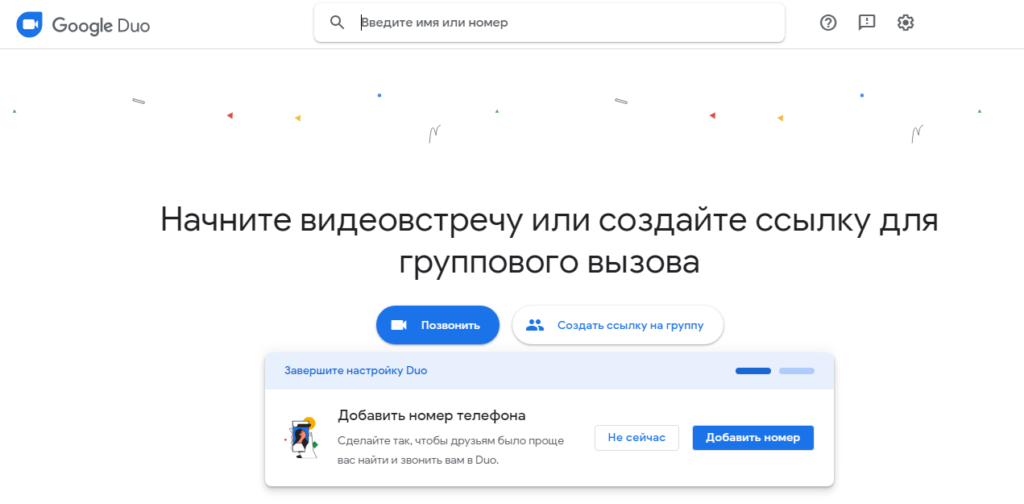
- Добавьте номер телефона и подтвердите его через смс.
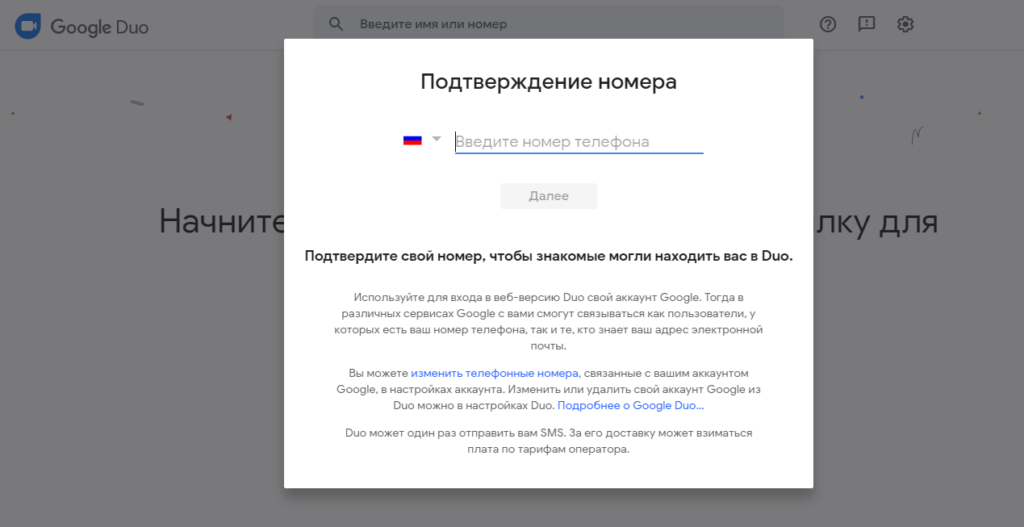
- Введите имя или номер человека, которому нужно позвонить.
- Начните разговор.
На телефоне
Для работы с приложением со смартфона:
- Установите его в Play Market или App Store.
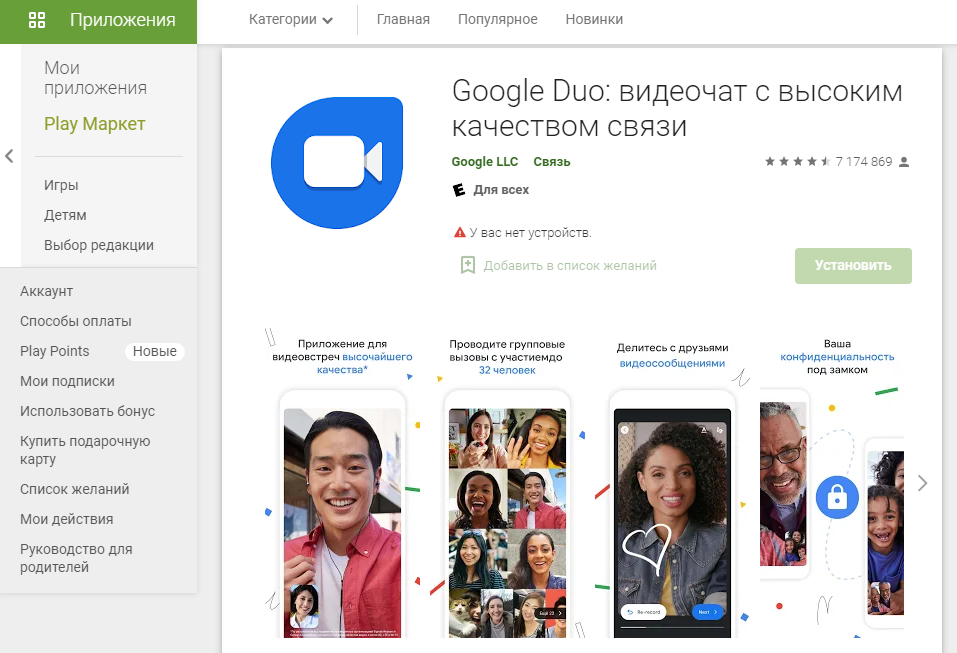
- Укажите свой номер.
- Подтвердите его с помощью смс.
- При необходимости добавьте аккаунт Google.
- Найдите пользователя по номеру телефона и начните звонок.

Функции и возможности
Возможности Google Duo помимо видеозвонков:
- аудиозвонки;
- отправка голосовых сообщений;
- качество изображения 720 HD;
- оптимизация при слабом качестве связи без разрыва с интернетом;
- функция «Тук-тук», помогающая увидеть звонящего до принятия звонка;
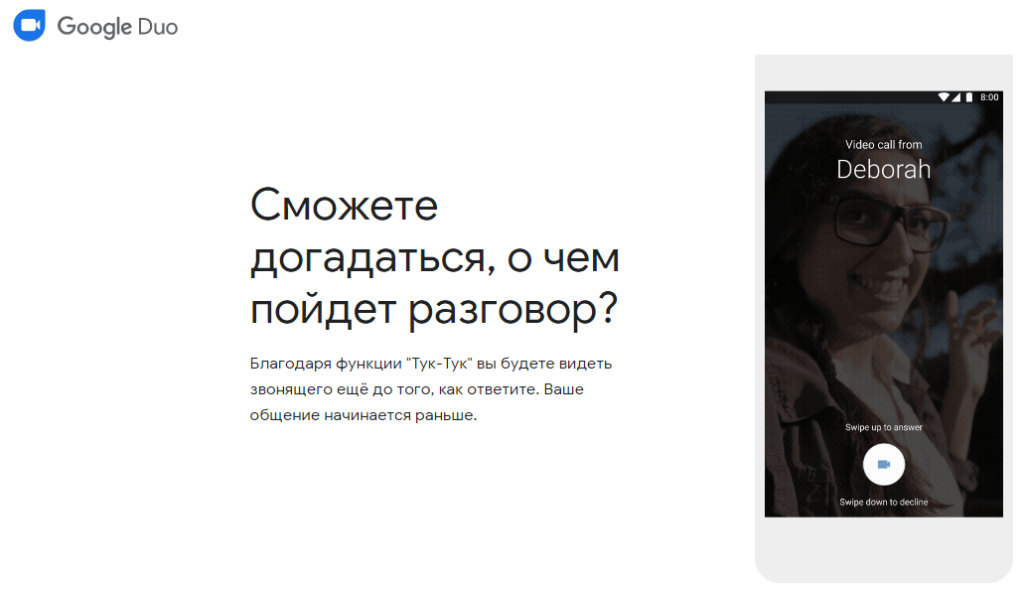
- синхронизация с контактами телефона;
- создание группового видеочата;
- добавление пользователей в черный список.
Интерфейс Duo
Рабочее пространство умещается в одном экране. В нижней части размещается иконка видеозвонка. Через свайп вверх можно увидеть последние вызовы (входящие, исходящие и пропущенные).
При использовании кнопки вызова возникает окно с предложением выбрать номер из списка контактов. Выбор доступен только среди пользователей приложения, они располагаются в верхней части списка. Остальным контактам можно отправить приглашение через смс.
Конфиденциальность
Конфиденциальность обеспечивается в Duo с помощью сквозного шифрования. Это организует звонок так, чтобы только собеседники слышали и видели друг друга. Посторонние пользователи или сотрудники Google не могут слышать или сохранять вызов.
Недостатки приложения Google Duo
Среди недостатков: небольшой набор функций, ограничение на число контактов, которые могут присоединиться к групповому звонку. Приложение ориентировано на личное общение.

Бизнес
Читайте также:
Возвращаем форму: 5 фактов о фитнес-индустрии 2020
Возвращаем форму: 5 фактов о фитнес-индустрии 2020
Как удалить приложение
Для удаления на Android: зайдите в настройки в раздел «Приложения и уведомления», выберите программу и нажмите «Удалить».
На iOS: через настройки в разделе «Основные» – «Хранилище iPhone» можно удалить необходимые приложения.
Заключение
С Google Duo вы можете бесплатно связаться с пользователями и вести с ними комфортный диалог даже при плохом качестве интернета. Приложение защищается настройками приватности, простой интерфейс помогает быстро разобраться. Из-за ограниченного функционала такой мессенджер подходит больше для персонального общения.
Коллтрекинг Calltouch
Тратьте бюджет только на ту рекламу,
которая работает
- Коллтрекинг точно определяет
источник звонка с сайта - Прослушивайте звонки в удобном журнале
При подготовке материала использовались источники:
https://kokoc.com/blog/google-duo/
https://smartphonus.com/google-duo-%D1%87%D1%82%D0%BE-%D1%8D%D1%82%D0%BE-%D0%B7%D0%B0-%D0%BF%D1%80%D0%BE%D0%B3%D1%80%D0%B0%D0%BC%D0%BC%D0%B0-%D0%BD%D0%B0-android/